지금에 IOS 18 업데이트 iPhone 및 iPad 사용자는 이제 공식적이고 효과적인 방법으로 애플리케이션을 보호할 수 있습니다. Apple은 얼굴 또는 암호를 사용하여 민감한 응용 프로그램과 해당 데이터를 보호하는 방법을 제공합니다. 이 기능은 애플리케이션 보호에만 국한되지 않고 시스템 전체에서 개인 정보를 엿보는 사람들로부터 숨기는 기능까지 확장됩니다. 그렇다면 공식적인 방법으로 iPhone에서 민감한 애플리케이션을 숨기거나 잠그는 방법은 무엇일까요?
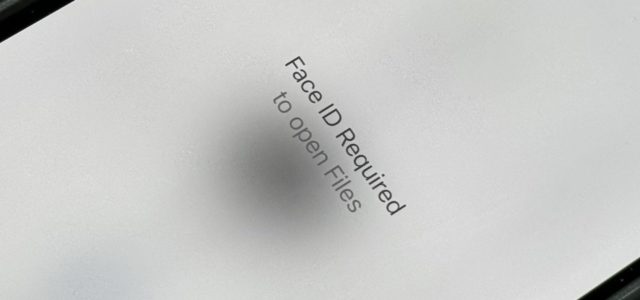
이전 버전의 iOS 17 및 iPadOS 17 업데이트에서는 앱 숨기기 옵션이 제한되었습니다. 사용자는 홈 화면에서만 앱을 제거하거나 사용자 정의 자동화 바로가기를 사용하여 앱을 잠글 수 있습니다. 메신저, WhatsApp 등과 같은 일부 애플리케이션에 내장된 얼굴 인식 또는 비밀번호 보호 기능을 사용하는 것 외에도 사진 및 메모 애플리케이션의 특정 콘텐츠를 잠그는 등의 다른 옵션도 사용할 수 있습니다. 하지만 iOS 18과 iPadOS 18이 출시되면서 모든 것이 바뀌었습니다. 이제 모든 사람이 일부 애플리케이션을 숨기거나 잠글 수 있어 추가 개인 정보 보호 및 보안 계층이 제공됩니다.
이러한 개선 사항은 사용자의 개인 데이터와 민감한 앱을 보호하는 능력을 크게 향상시켜 Apple 기기를 그 어느 때보다 더 안전하고 비공개적으로 만들 수 있습니다.
앱을 잠그는 방법
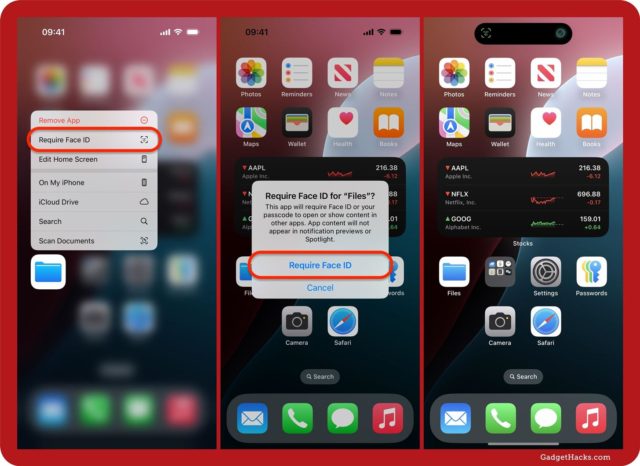
◉ 홈 화면, 앱 라이브러리 또는 Spotlight 검색에서 잠그려는 앱을 찾은 다음 앱 아이콘을 길게 터치하여 빠른 작업 메뉴를 불러옵니다.
◉ "Face ID 필요", "Touch ID 필요" 또는 "비밀번호 필요"를 선택한 다음 확인 메시지에서 다시 탭하세요.
◉ Face ID를 사용하는 경우 iPhone이 얼굴을 스캔하여 확인합니다. 지문을 사용하는 경우 지문 센서를 터치하여 확인하세요. 비밀번호를 사용하는 경우 비밀번호를 입력하여 확인하세요. 따라서 신청이 종료됩니다.
◉ 캘린더, 음악, 사진 등 일부 애플리케이션에서는 추가 정보가 포함된 창이 열립니다. 사진 및 음악 앱에 액세스할 수 있는 다른 앱은 여전히 해당 앱에 액세스할 수 있으며 인증 없이도 해당 앱의 콘텐츠를 계속 볼 수 있다고 설명합니다. 동의하지 않으시면 (X)를 눌러 취소하세요. 그렇지 않으면 완료 버튼을 탭하여 앱을 계속 잠급니다.
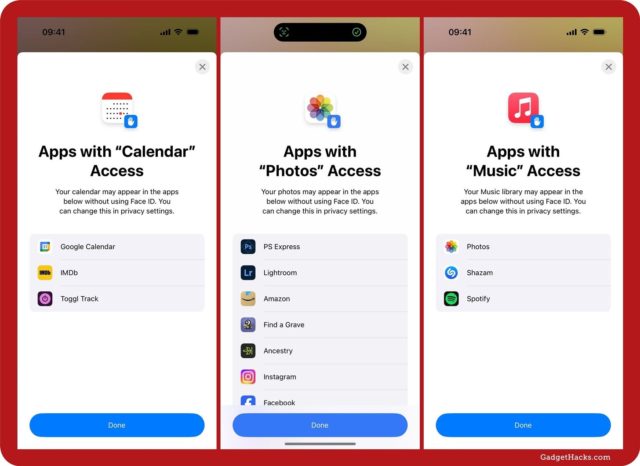
잠긴 앱에 대해 알아야 할 사항
◉ 잠긴 앱 정보는 iOS 또는 iPadOS의 다른 곳에서는 표시되지 않습니다. 이렇게 하면 다른 사람이 의도치 않게 민감한 정보를 보는 것을 방지할 수 있습니다. 이러한 장소에는 알림 미리보기, 검색, Siri 제안 및 통화 기록이 포함되지만 이에 국한되지는 않습니다.
◉ 앱 잠금은 iCloud와 동기화되지 않습니다. 한 기기에서 앱을 잠그면 해당 기기에서도 수동으로 잠그지 않는 한 다른 기기에서도 앱이 잠기지 않습니다.
◉ 가족 공유 그룹에 속한 13세 미만의 어린이는 앱을 잠글 수 없습니다.
◉ 가족 공유 그룹에 속한 13~17세 누구나 앱을 잠글 수 있습니다.
◉ 모든 애플리케이션을 잠글 수 있는 것은 아닙니다. 이 사항은 곧 자세히 설명하겠습니다.
잠긴 애플리케이션을 여는 방법
◉ 홈 화면, 앱 라이브러리 또는 Spotlight 검색에서 잠긴 앱 아이콘을 누르거나 Siri에게 앱을 열어달라고 요청하세요.
◉ Face ID를 사용하거나 지문 센서를 터치하거나 비밀번호를 입력하도록 요청하면 장치가 즉시 얼굴을 스캔합니다.
◉ 얼굴이나 지문인 생체인증에 실패할 경우, 다시 시도하거나 비밀번호를 입력하여 애플리케이션을 열 수 있습니다.
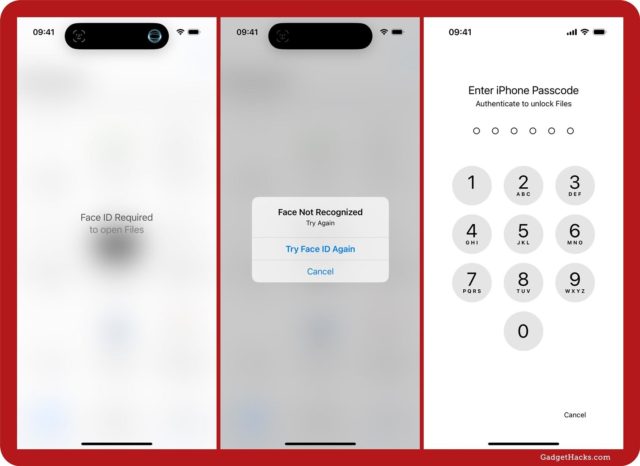
◉ 다른 앱 내에서 앱을 열려면 생체 인식이나 비밀번호를 사용해야 할 수도 있습니다. 예를 들어 파일 앱을 잠그고 Notes 앱의 메모에 파일을 첨부하려는 경우 파일 브라우저를 열기 전에 인증해야 합니다.
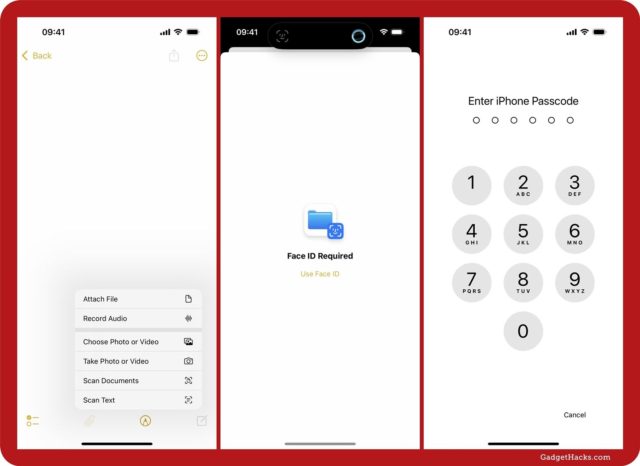
응용 프로그램을 숨기는 방법
◉ 홈 화면, 앱 라이브러리 또는 Spotlight 검색에서 숨기려는 앱을 찾은 다음 앱 아이콘을 길게 터치하여 빠른 작업 메뉴를 불러옵니다.
◉ 앱을 잠글 때와 마찬가지로 "Face ID 필요", "Touch ID 필요" 또는 "비밀번호 필요"를 선택하되, 이번에는 "Face ID 숨기기 및 필요" 또는 "Face ID 숨기기 및 필요"를 탭하세요. 확인 메시지에 '터치 ID 필요' 또는 '비밀번호 숨기기 및 요구'를 입력하세요.
◉ Face ID를 사용하는 경우 iPhone이 얼굴을 스캔하여 확인합니다. 지문을 사용하는 경우 지문 센서를 터치하여 확인하세요. 비밀번호를 사용하는 경우 비밀번호를 입력하여 확인하세요. 정보 창이 나타나면 앱 숨기기를 클릭하여 확인하세요. 그 후에는 이제 앱이 잠겨 숨겨져 있습니다.
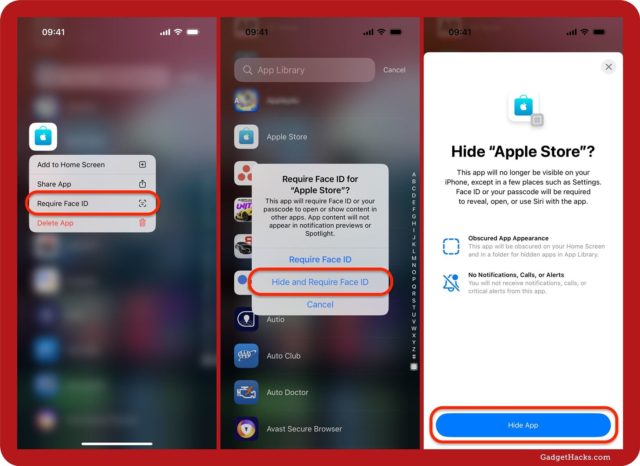
숨겨진 응용 프로그램에 대해 알아야 할 세부 정보
◉ 잠긴 앱과 마찬가지로 앱의 정보는 iOS 또는 iPadOS의 다른 곳에 표시되지 않습니다. 이렇게 하면 다른 사람들이 실수로 민감한 정보를 보는 일이 발생하지 않습니다. 이러한 장소에는 알림 미리 보기, 검색, Siri 제안 및 통화 기록이 포함되지만 이에 국한되지는 않습니다.
◉ 숨겨진 앱 아이콘은 더 이상 홈 화면, 앱 라이브러리, Spotlight 검색 및 Siri에 표시되지 않습니다.
◉ 숨겨진 앱 이름은 스크린 타임, 설정의 배터리 상태, App Store 구매 내역 및 기타 몇 가지 위치에 계속 표시됩니다.
◉ 숨겨진 앱은 iCloud와 동기화되지 않으므로 한 기기에서 앱을 잠그고 숨기면 해당 기기에서도 수동으로 잠그고 숨기지 않는 한 다른 기기에서도 잠기고 숨겨지지 않습니다.
◉ 가족 공유 그룹에 속한 13세 미만의 어린이는 자신의 앱을 잠그거나 숨길 수 없습니다. 가족 공유 그룹에 속한 13세에서 17세 사이의 누구나 앱을 잠그거나 숨길 수 있습니다. 그러나 그룹의 부모 또는 보호자는 앱이 다운로드된 것을 확인하고, 십대 자녀가 앱을 사용한 시간을 확인하고, 스크린 타임을 사용하여 앱에 대한 액세스를 제한할 수 있습니다.
◉ 일부 애플리케이션은 잠그거나 숨길 수 없습니다. 이에 대해서는 잠시 후에 자세히 설명하겠습니다.
숨겨진 응용 프로그램을 여는 방법
◉ 숨겨진 앱을 찾아 액세스하려면 앱 라이브러리를 열고 숨겨진 카테고리까지 아래로 스크롤하여 탭하세요.
◉ 얼굴, 지문, 비밀번호로 인증하면 해당 그룹의 모든 앱이 표시됩니다. 그룹의 큰 아이콘을 클릭하여 앱을 인증하고 열거나, 작은 아이콘을 클릭하여 폴더를 열어 숨겨진 앱을 모두 볼 수 있습니다.
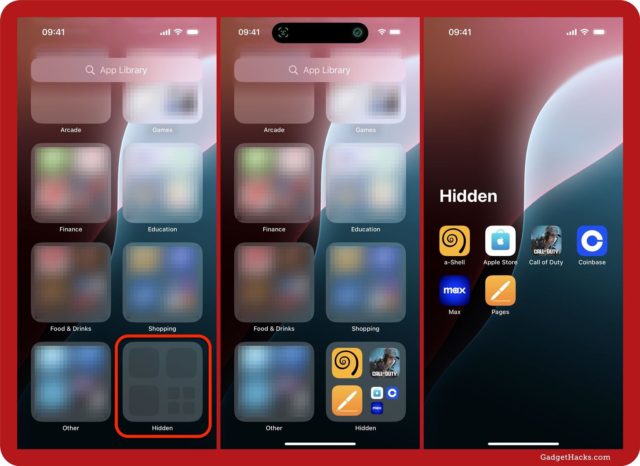
애플리케이션을 열거나 표시하는 방법
◉ 잠긴 앱을 열려면 홈 화면, 앱 라이브러리 또는 Spotlight 검색에서 해당 앱을 길게 탭하세요.
◉ 숨겨진 애플리케이션을 열고 공개하려면 앱 라이브러리의 숨겨진 그룹에서 수행하세요. 그런 다음 'Face ID가 필요하지 않음', 'Touch ID가 필요하지 않음' 또는 '암호가 필요하지 않음'을 선택하세요. 그런 다음 인증하면 이제 앱이 잠금 해제되거나 공개됩니다.
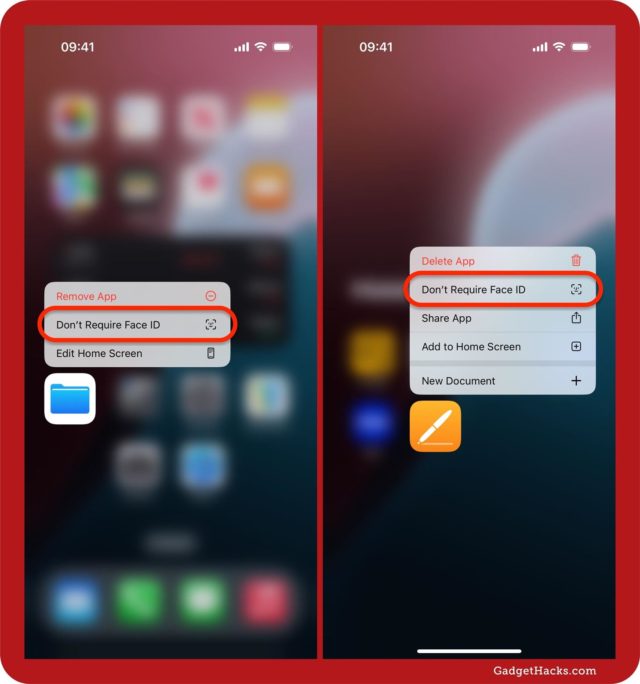
잠그고 숨길 수 있는 앱
◉ 기본적으로 App Store에서 설치된 앱을 잠그고 숨길 수 있습니다. 여기에는 모든 타사 애플리케이션이 포함됩니다. 예를 들어 Amazon, Facebook, Netflix 또는 기타 설치한 앱을 잠그거나 숨길 수 있습니다.
◉ 또는 타사 응용 프로그램.
◉ Apple Store, Apple Music Classical, Clips, Configurator, Developer, GarageBand, iMovie, Keynote, Numbers, Pages, Shazam 및 Sports와 같이 사전 설치되지 않은 Apple 앱을 잠그거나 숨길 수도 있습니다.
잠글 수 있지만 숨길 수 없는 앱
◉ 어떤 이유로 Apple은 사전 설치된 대부분의 앱을 숨기는 것을 제한했지만 잠글 수 있도록 허용했습니다. 예를 들어 책, 카메라, 파일, 비밀번호, 사진, 알림, 지갑은 잠글 수 있지만 숨길 수는 없습니다.
◉ 또한 사전 설치된 대부분의 Apple 응용 프로그램
◉ 놀랍게도 여기에는 일반적으로 홈 화면과 앱 라이브러리에 숨겨져 있는 앱도 포함됩니다. 이러한 일부 숨겨진 앱을 잠그려면 QR 코드 스캐너 및 Apple TV 원격 앱을 포함하여 Spotlight 검색에서 해당 앱을 검색하세요.
잠그거나 숨길 수 없는 앱
사전 설치된 일부 Apple 앱은 잠글 수 없거나 숨겨지지 않습니다. 이는 향후 업데이트에서 변경될 수 있지만 지금은 계산기, 카메라, 시계, 연락처, 나의 찾기, 지도, 설정, 바로가기 및 시계를 잠그거나 숨길 수 없습니다.
앱 클립, 브라우저의 북마크, 바로가기의 북마크, 폴더, 위젯 등 잠그거나 숨길 수 없는 다른 항목도 있습니다.
한국어 :

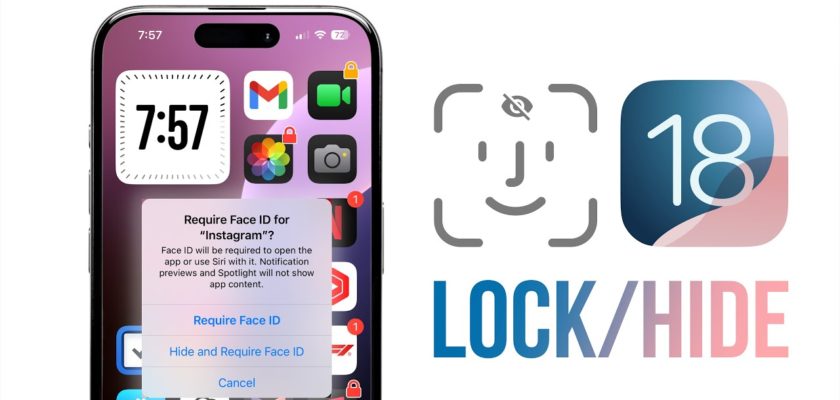
최신 업데이트인 iOS 18의 개발, 배터리에 대한 간단하고 유용한 설명, 잠금 애플리케이션 등에 대한 아름다운 정보를 전송해 주셔서 감사합니다. 😘
형제 여러분, 하나님께서 여러분과 여러분의 큰 노력을 축복하시기를 바랍니다. 우리는 이 노력에 대해 매우 감사합니다. 그러나 여러분의 방법은 오래되고 지루할 수 있으며 다른 곳에서 정보의 출처를 많이 찾게 만드는 이유를 알고 있습니다. , 왜냐하면 이 모든 이야기는 이 모든 긴 이야기보다 더 유용하고 명확할 짧은 비디오로 이루어질 수 있기 때문입니다. 실용적인 방법으로 정보를 제시하는 부분을 개선하고 긴 기사를 읽는 사람이 거의 없으며 대부분의 요구 사항을 충족하십시오. 사람들은 짧은 영상으로 눈을 돌립니다... 양해해 주셔서 감사합니다.
환영합니다, Hamed 🙌, 소중한 제안에 감사드립니다! 🍏 우리는 항상 정보를 제공하는 방법을 개발하기 위해 노력하고 있습니다. 짧은 동영상을 선호하시는데 좋은 아이디어입니다 👌. 향후 콘텐츠에서 이를 고려하도록 하겠습니다. 그리고 잊지 마세요, 모든 사과가 같은 나무에서 나온 것은 아닙니다. 일부는 기사를 읽는 것을 선호하고 다른 일부는 비디오를 보는 것을 선호합니다 😁. 우리와 함께해주셔서 감사합니다! 🙏💚
이틀 전에는 시스템에 17.7이 표시되었는데, 이제 업데이트한 후에는 18이 표시되지 않습니다.
두 가지 놀라운 사실이 있습니다. 첫 번째 놀라운 점은 이제 iPhone 18.1 및 이전 버전에서 iOS XNUMX 업데이트를 사용할 수 있다는 것입니다.
두 번째 놀라움
통화 녹음 기능은 이전에는 iPhone 15 Pro 이상에서 사용할 수 있었지만... 이제 iPhone 14 및 이전 기기에서도 사용할 수 있습니다 🌳🎁❤️
두 가지 놀라운 소식을 들었을 때 어떤 생각이 들었나요?
안녕하세요, iOS와 기술의 세계입니다! 🍎 서프라이즈 소식을 듣고 사탕가게에 있는 어린아이처럼 반응했어요. 🍬 iOS 18의 멋진 새 기능을 모두 시험해 보고 싶습니다! 이번 업데이트는 Apple이 실제로 기술 세계의 선두주자임을 다시 한 번 입증합니다. 🚀
그런데 통화 녹음은 iOS 18.1을 지원하는 모든 휴대폰에 제공됩니다.
내 장치가 15 Pro Max인데도 업데이트를 받을 수 없습니다. 이유를 모르겠습니다.
환영합니다, 제작자 Muhammad Al-Julnar 🌺. 하단에 iOS 18 업데이트라고 표시된 버튼이 명확하지 않을 수 있습니다.
최신 iOS 18을 사용하고 배터리를 교체하는 것이 유용합니다
가장 마음에 들었던 점은 배경이 어두워지는 점과 아이콘의 색상을 흰색에서 검정색으로 변경할 수 있다는 점입니다. 2013년 이후 현재까지 가장 아름다운 iOS입니다.